Gậy USB nằm trong số nhiều tiện ích hiện đại nhỏ và di động mà bạn có thể sử dụng để khôi phục tệp.
Không giống như ổ đĩa cứng, thanh USB không có bất kỳ bộ phận chuyển động nào, có nghĩa là nó có ít điểm hỏng hơn các thiết bị lưu trữ khác. Tuy nhiên, nó vẫn rất dễ bị hư hại, vì vậy bạn có thể mất quyền truy cập vào dữ liệu không thể thay thế của mình.

Cách một thanh USB bị hỏng
Có hai cách chính mà thanh USB của bạn có thể bị hỏng: về mặt vật lý và logic.
Hư hỏng vật lý xảy ra khi phích cắm bị cong hoặc gãy nếu bị va đập hoặc chen lấn trong khi cắm vào thiết bị của bạn. Nó cũng có thể xảy ra trong phần cứng. Trong trường hợp này, có thể khó lấy được bất cứ thứ gì từ nó, đặc biệt là nếu đầu nối, chip bộ nhớ NAND hoặc bảng mạch bị hỏng.
Thiệt hại logic hoặc phi vật lý xảy ra khi bạn không biết về nó cho đến khi bạn thấy lỗi khi cố gắng sử dụng thanh hoặc dữ liệu được lưu trong đó. Phần mềm của nó có thể bị hỏng hoặc có thể có vấn đề với bộ nhớ NAND do các chip bộ nhớ NAND phụ.

Một số nguyên nhân phổ biến của tham nhũng dữ liệu bao gồm mất điện đột ngột, sự cố trình điều khiển USB, hao mòn bộ nhớ NAND, hệ điều hành và sự cố chương trình, hoặc ngắt kết nối không đúng.
In_content_1 all: [300x250] / dfp: [640x360]->Tin vui là bạn có thể khôi phục các tệp từ thanh USB bị hỏng bằng một số mẹo.
Cách khôi phục tệp từ thẻ nhớ USB bị hỏng vật lý

Cung cấp USB Dán một nút lắc nhẹ
Nếu một số bộ phận của đầu USB không tiếp xúc khi cắm vào máy tính của bạn, hãy bật loa lên và sau đó lắc nhẹ. Nếu bạn nghe thấy âm thanh phát hiện, thì USB được kết nối với PC.
Hãy chắc chắn rằng đó là một sự uốn cong nhẹ nhàng và không quá mức, vì cái sau có thể gây hư hỏng thêm cho thiết bị.
Di chuyển thanh từ từ theo các hướng khác nhau trong khi kiểm tra đèn LED của nó (nếu có) hoặc lắng nghe âm thanh phát hiện.
Nếu thanh đó tiếp xúc với máy tính của bạn, hãy mở vị trí thư mục cho các tệp của bạn và nhanh chóng chuyển chúng qua PC của bạn. Bạn có thể phải giữ cây gậy ở một vị trí lạ, vì vậy nếu có thể, hãy nhờ ai đó chuyển các tập tin trong khi bạn giữ nó.
Pry Kết nối kim loại mở

Nếu đầu nối kim loại của thanh bị đập vỡ, chẳng hạn rằng nó không thể vừa với cổng USB, hãy thử mở nó ra bằng cặp kìm mũi kim. Bước này đòi hỏi hết sức thận trọng vì nó có thể gây thêm thiệt hại cho cây gậy hoặc chính bạn.
Ngoài ra, bạn có thể nhờ trợ giúp chuyên gia về sửa chữa ổ đĩa và giúp bạn khôi phục các tệp tùy thuộc vào thiệt hại và loại phục hồi cần thiết. Phần quan trọng nhất là chip nhớ NAND bên trong ổ đĩa; nếu nó vẫn còn nguyên vẹn, cơ hội cứu dữ liệu của bạn rất mạnh.Kiểm tra cổng USB xem có bất kỳ mảnh vỡ hoặc vật thể lạ nào

Thanh USB có thể không phải là vấn đề, đặc biệt là khi không có thiệt hại vật lý rõ ràng. Trong trường hợp này, hãy kiểm tra cổng USB của máy tính xem có vật thể lạ hoặc mảnh vụn nào không bằng cách nhẹ nhàng chải một cây tăm hoặc đầu bông bên trong miệng Cổng để loại bỏ vấn đề đó.
Nếu điều này không có ích, có thể một bộ phận bên trong bị hỏng hoặc ổ đĩa bị hỏng.
Sửa chữa hàn & mạch

Nếu bảng mạch của thanh bị hỏng, hoặc đầu nối bị hỏng, nó có thể cắt nguồn điện cung cấp cho USB. Trong trường hợp này, một sửa chữa mạch hoặc hàn là cần thiết.
Hãy nhờ một chuyên gia có thiết bị chuyên dụng để xử lý việc này cho bạn để bạn không mất quyền truy cập vĩnh viễn vào dữ liệu của mình hoặc thẻ nhớ USB.
Khôi phục tập tin từ thanh USB bị hỏng logic
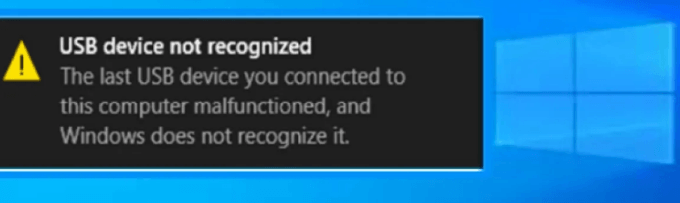
Đối với thiệt hại phi vật lý như hỏng tệp, bạn có thể nhận được các thông báo lỗi thông thường như USB không được nhận dạng hoặc bị trục trặc, Vui lòng chèn Đĩa vào Đĩa di động, Truy cập bị từ chốihoặc các tin nhắn tương tự.
Tham nhũng có thể xảy ra nếu chip bộ nhớ NAND không thể đọc được ổ đĩa flash và hiển thị kích thước sai, thường là 0MB. Nó cũng biểu hiện nếu phần mềm điều khiển ổ đĩa bị hỏng hoặc chính ổ đĩa bị hỏng vi rút.
Trong trường hợp này, bạn có thể sử dụng một số phương pháp để khắc phục tham nhũng, bao gồm định dạng ổ USB, dịch vụ sửa chữa chuyên nghiệp để đảo ngược bộ điều khiển và truy xuất dữ liệu của bạn hoặc giải pháp khôi phục dữ liệu của bên thứ ba.
Quét ổ đĩa
Nếu thanh USB của bạn bị hỏng, bạn có thể quét nó cho bất kỳ vấn đề logic. Để làm điều này:
1. Lắp thanh USB vào cổng hệ thống máy tính. Trong PC này, hãy kiểm tra biểu tượng đĩa di độngtừ danh sách.
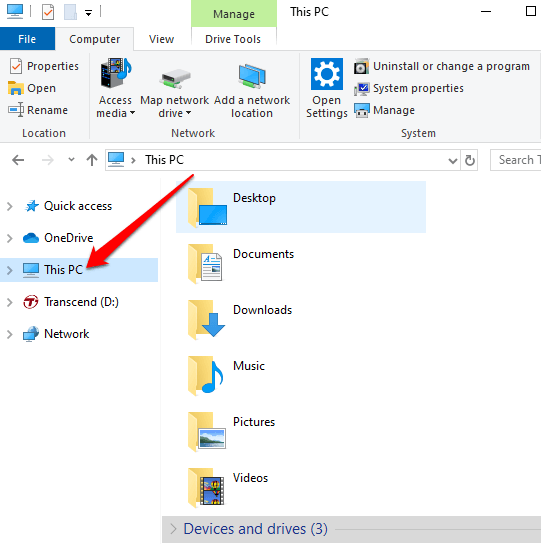
2. Nhấp chuột phải Đĩa di độngvà chọn Thuộc tính.
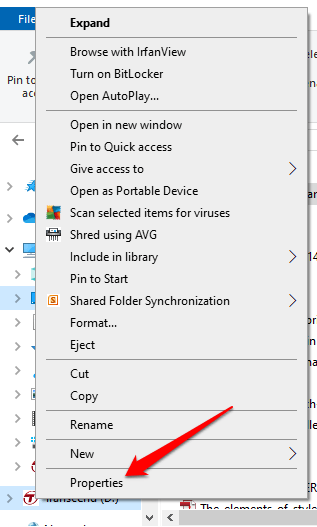
3. Nhấp vào tab Công cụvà nhấp vào Kiểm tra.
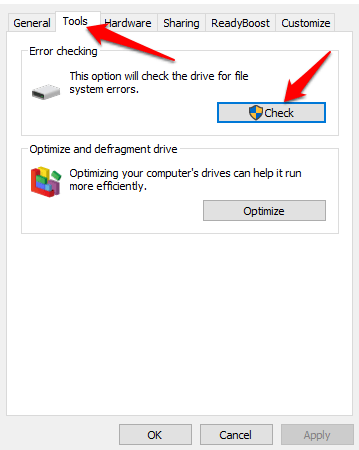
4. Bạn có thể có hai tùy chọn: Tự động sửa lỗi hệ thống tệphoặc Quét và thử phục hồi các thành phần xấu. Kiểm tra cả hai hộp. Nếu không có lỗi, bạn sẽ nhận được thông báo cho bạn biết rằng bạn không cần quét ổ đĩa. Nhấp vào Bắt đầuđể bắt đầu quét và sau đó nhấp vào Đóngsau khi quá trình hoàn tất.
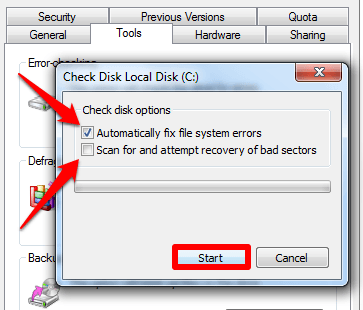
Thay đổi ký tự ổ đĩa
Đôi khi bạn có thể không thấy dữ liệu trên thẻ nhớ USB khi cắm vào máy tính. Bạn có thể nghĩ rằng nó bị hỏng, nhưng có thể Windows đã gán cho nó một ký tự ổ đĩa. Thay đổi ký tự ổ đĩa và kiểm tra xem bạn có thể truy cập dữ liệu của mình không.
1. Trong hộp tìm kiếm, nhập Quản lý đĩavà chọn Tạo và định dạng phân vùng đĩa cứng.
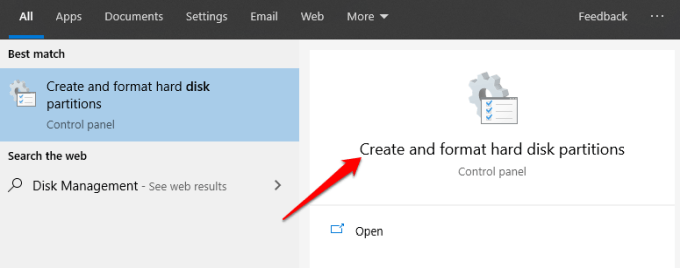
2. Tìm thẻ USB của bạn từ danh sách các ổ đĩa và nhấp chuột phải vào nó. Chọn Thay đổi ký tự ổ đĩa và đường dẫn.
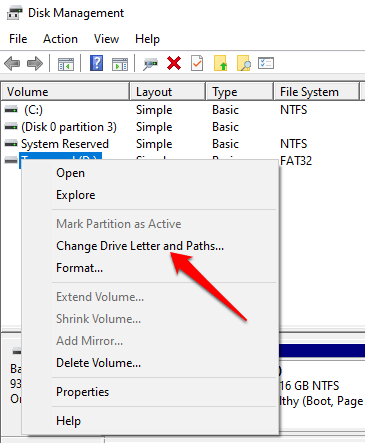
3. Nhấp vào Thay đổivà chọn một chữ cái mới cho ổ đĩa. Mỗi khi bạn kết nối nó với máy tính, nó sẽ sử dụng ký tự ổ đĩa mới được gán.
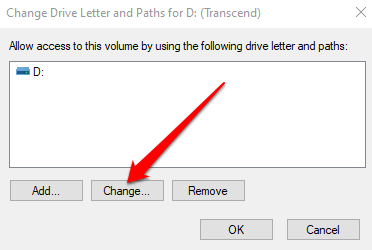
4. Bây giờ bạn có thể truy xuất các tệp của mình từ ổ đĩa.
Cài đặt lại Trình điều khiển đĩa
Nếu bạn vẫn không thể truy cập dữ liệu của mình từ thanh USB, đừng Chưa loại trừ tham nhũng trên ổ đĩa. Nó có thể là trình điều khiển máy tính của bạn bị hỏng. Để chắc chắn, hãy cài đặt lại trình điều khiển đĩa và kiểm tra xem các tệp của bạn có thể được truy cập lại không.
1. Nhấp chuột phải vào Bắt đầuvà chọn Trình quản lý thiết bị. Mở rộng danh mục Ổ đĩađể xem tất cả các ổ đĩa được cắm vào máy tính của bạn.
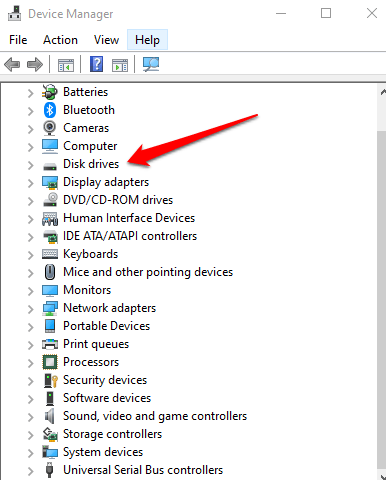
2. Nhấp chuột phải vào ổ đĩa bạn muốn sửa và chọn Gỡ cài đặt thiết bị.
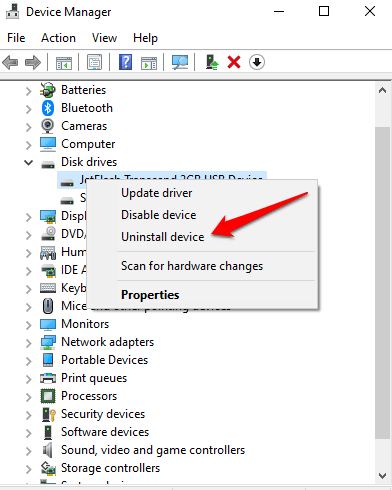
3. Tháo ổ đĩa ngoài và khởi động lại máy tính của bạn.
4. Cắm lại thanh USB và cho phép Windows tự động phát hiện và cài đặt lại trình điều khiển. Kiểm tra xem bạn có thể truy cập các tệp của mình và lưu chúng trên máy tính của mình không.
Kiểm tra & sửa chữa Đĩa
Bạn có thể thực hiện việc này theo hai cách - sử dụng Windows Explorer hoặc Command Prompt.
Sử dụng Windows Explorer để kiểm tra và sửa chữa đĩa
1. Cắm thẻ USB vào máy tính của bạn và mở Windows Explorer. Nhấp vào PC nàyvà nhấp chuột phải vào ổ đĩa bạn muốn sửa, sau đó chọn Thuộc tính.
2. Nhấp vào tab Công cụ. Trong Kiểm tra lỗi, nhấp vào Kiểm tra. Windows sẽ quét ổ đĩa và cung cấp cho bạn kết quả quét. Nếu có bất kỳ vấn đề nào khác với ổ đĩa, một cửa sổ bật lên sẽ xuất hiện để thông báo cho bạn về vấn đề đó.
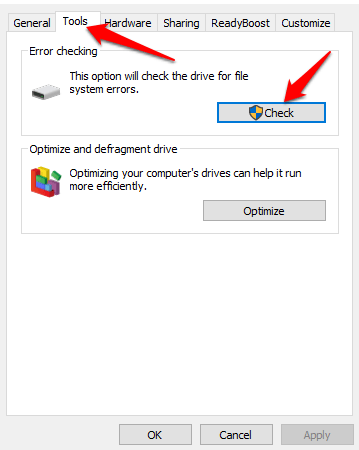
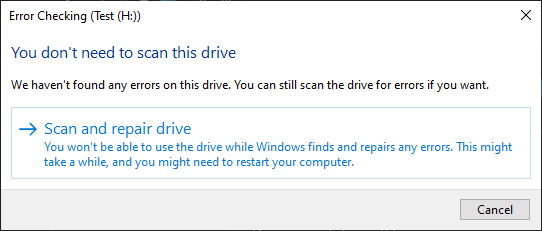
3. Nhấp vào Sửa chữa ổ đĩađể khắc phục sự cố và để quá trình tiếp tục cho đến khi hoàn thành. Bạn sẽ nhận được một xác nhận trên màn hình sau khi nó kết thúc. Nếu bạn muốn biết thêm thông tin về việc sửa chữa, hãy nhấp vào Hiển thị chi tiếtđể mở Trình xem sự kiệnvà xem nhật ký hoàn chỉnh.
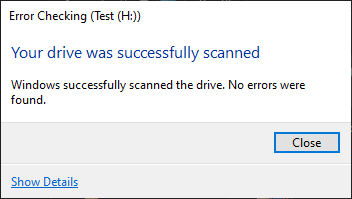
Sử dụng Dấu nhắc để kiểm tra và sửa chữa đĩa
1. Trên hộp tìm kiếm, nhập CMDvà sau đó nhấp vào mở. Trong cửa sổ Dấu nhắc lệnh, nhập chkdsk [ký tự ổ đĩa]: / rvà nhấn Enterđể bắt đầu quét.
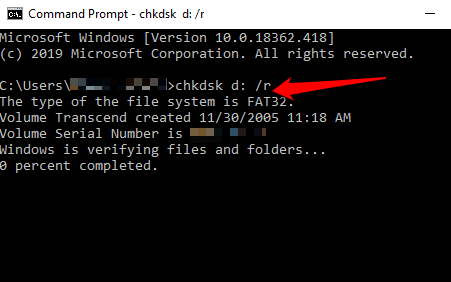
Sau khi quét xong, bạn có thể thấy các kết quả và một danh sách các sửa chữa (nếu có) trên ổ đĩa của bạn.
Sử dụng phần mềm khôi phục của bên thứ ba
Nếu bạn không thể truy xuất dữ liệu của mình bằng các giải pháp chúng tôi đã đề cập cho đến nay, bạn có thể thử sử dụng phần mềm khôi phục của bên thứ ba.
Có nhiều ứng dụng và công cụ như vậy hứa hẹn sẽ khôi phục dữ liệu cho bạn, nhưng không phải tất cả chúng đều thực hiện theo lời hứa của chúng. Tuy nhiên, có một vài cái tốt được biết là giúp lấy dữ liệu, chẳng hạn như công cụ Phục hồi dữ liệu dễ dàng, TestDisk và PhotoRec hoặc Recuva, trong số những thứ khác. Tất cả những thứ này có thể giúp truy xuất dữ liệu và phân vùng trên đĩa, bao gồm các tệp bị xóa và bị hỏng.
Ghé thăm Cửa hàng Chuyên gia
Nếu không có gì hoạt động cho đến nay, thì đó là thời gian để mang USB của bạn đến một chuyên gia. Họ có các công cụ chuyên dụng và mạnh mẽ mà bạn có thể không có ở nhà, có thể cứu vãn hầu hết nếu không phải là tất cả dữ liệu của bạn.
Kết luận
Thanh USB dễ bị hỏng phần mềm và chúng có thể bị hỏng rất dễ dàng. Tùy thuộc vào mức độ thiệt hại, nó có thể khôi phục các tệp từ thanh USB bị hỏng.
Tuy nhiên, để ngăn chặn các sự cố như vậy xảy ra, hãy đảm bảo bạn thường xuyên sao lưu dữ liệu và các tệp quý giá của mình, trên các ổ đĩa cứng khác hoặc trong bộ lưu trữ đám mây. Ngoài ra, luôn luôn xử lý thiết bị của bạn một cách nhẹ nhàng khi cắm thiết bị vào máy tính hoặc tháo thiết bị và xem xét thay thế thiết bị này vài năm một lần để giảm khả năng tham nhũng.